Guide du débutant sur les rôles et capacités des utilisateurs de WordPress
Publié: 2018-08-17Si vous utilisez un site WordPress multi-utilisateurs, vous devez connaître les rôles des utilisateurs WordPress et leurs capacités . Parce que souvent, les propriétaires de sites WordPress attribuent des rôles d'utilisateur plus élevés aux nouveaux utilisateurs sans connaître les capacités de ce rôle.
De cette façon, vous donnez aux utilisateurs toutes les clés de votre château WordPress et, par conséquent, tout utilisateur peut faire ce qu'il veut.
Par exemple, vous ne savez pas quelles sont les capacités d'un rôle d' éditeur WordPress et si vous attribuez le rôle à un utilisateur régulier, l'utilisateur peut supprimer tous vos messages, modifier vos liens sans prendre vos autorisations. Sans oublier, c'est ainsi qu'un utilisateur peut ruiner l'ensemble de votre site.
C'est pourquoi vous devez comprendre les rôles et les capacités des utilisateurs de WordPress avant de promouvoir un utilisateur sur votre site. Heureusement, WordPress est livré avec un système de rôles et de capacités des utilisateurs.
Dans cet article, je définirai quels sont les rôles des utilisateurs de WordPress et leurs capacités. Je vais également vous montrer comment personnaliser les rôles d'utilisateur existants et créer un rôle d'utilisateur personnalisé.
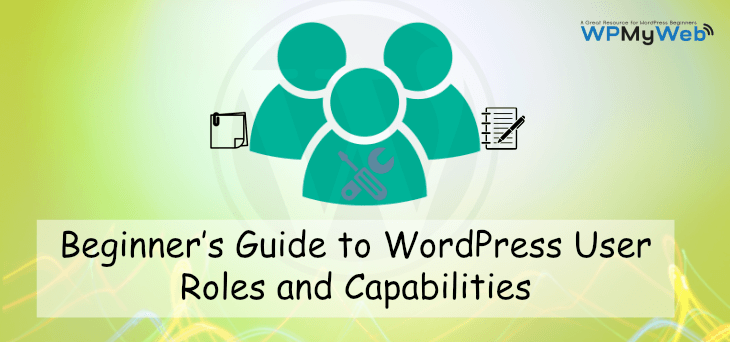
Quels sont les rôles et capacités des utilisateurs de WordPress ?
Avant de commencer à discuter des rôles des utilisateurs, définissons quelles sont les capacités.
Dans WordPress, une capacité spécifie un pouvoir ou une capacité particulière qu'un utilisateur peut prendre. Par exemple, un utilisateur peut :
- modifier les paramètres du site
- publier un article
- installer des plugins et des thèmes
- modifier les messages privés
- peut changer les liens
- ajouter de nouveaux utilisateurs
- et beaucoup plus…
Par défaut, WordPress inclut un total de 69 fonctionnalités utilisateur couvrant l'ensemble des fonctionnalités de base de WordPress. Mais, le nombre peut varier lors de l'installation de plugins.
D'autre part, un rôle d'utilisateur inclut un certain nombre de capacités.
En bref, vous pouvez attribuer un compte d'utilisateur avec un rôle d'utilisateur fourni avec un ensemble de fonctionnalités autorisées.
Rôles et capacités des utilisateurs WordPress
Par défaut, WordPress est livré avec 5 rôles d'utilisateur différents :
- Administrateur
- Éditeur
- Auteur
- Donateur
- Abonné
Il existe un autre rôle d'utilisateur - Super Admin , qui est disponible dans le réseau multisite WordPress.
1. Le super administrateur
- Le super administrateur n'est disponible que dans un réseau multisite WordPress où l'utilisateur peut contrôler d'autres sites WordPress.
- Le super administrateur peut ajouter ou supprimer des sites du réseau multisite.
- Ils peuvent également modifier les paramètres du site, installer des plugins, des thèmes.
- Cela ressemble à un administrateur de site normal, mais le super administrateur est plus puissant que l'administrateur normal.
2. Le rôle d'administrateur
- Les administrateurs sont le rôle d'utilisateur le plus puissant dans un site WordPress. Ils ont toutes sortes de capacités et peuvent effectuer n'importe quelle tâche comme ils le souhaitent.
- Les utilisateurs ayant le rôle d'administrateur ont un accès complet au panneau d'administration de WordPress, peuvent changer de thème, activer des plugins et modifier les fichiers principaux.
- Ils ont le contrôle total sur tout le contenu. Ils peuvent ajouter de nouveaux messages, modifier les messages de n'importe quel utilisateur et même supprimer les messages de n'importe quel autre utilisateur.
- Les administrateurs peuvent créer de nouveaux comptes d'utilisateurs et leur attribuer n'importe quel rôle d'utilisateur. Ils peuvent également modifier les informations des utilisateurs, y compris les mots de passe, et supprimer tous les comptes d'utilisateurs.
- Fondamentalement, ils ont le contrôle total sur votre site comme après l'installation de WordPress, vous l'avez. Si vous utilisez un site WordPress multi-utilisateurs, vous devez être prudent avant de nommer quelqu'un comme administrateur. Car, une fois qu'ils sont devenus Administrateur de votre site, ils peuvent effectuer n'importe quelle tâche comme bon leur semble et surtout, ils peuvent même supprimer votre compte.
3. Le rôle de l'éditeur
- Les éditeurs ont le contrôle total sur tout votre contenu.
- Les éditeurs peuvent ajouter, modifier ou supprimer n'importe quel message sur votre site, y compris les messages écrits par d'autres utilisateurs.
- Ils peuvent également modérer les commentaires, gérer les catégories, les balises et les liens.
- Généralement, ils ont accès à vos zones de contenu mais ne peuvent pas modifier les paramètres du site, installer des plugins, des thèmes ou ajouter de nouveaux utilisateurs.
4. Le rôle de l'auteur
- Les auteurs peuvent publier, modifier ou supprimer leurs propres publications, mais ils n'ont pas accès aux publications créées par d'autres utilisateurs.
- Ils peuvent télécharger des fichiers multimédias dans la médiathèque et peuvent supprimer leurs fichiers multimédias téléchargés.
- Comme je l'ai mentionné ci-dessus, les auteurs peuvent créer des publications, mais ils ne peuvent pas créer, modifier ou supprimer une page.
- Ils peuvent voir tous les commentaires, y compris ceux en attente, mais ils ne peuvent approuver, modifier ou supprimer aucun commentaire.
- Ils n'ont pas accès aux paramètres, plugins et thèmes du site.
5. Le rôle de contributeur
- Les utilisateurs ayant le rôle de contributeur peuvent écrire, modifier et supprimer leur propre article non publié.
- Les contributeurs ne peuvent pas publier leur propre contenu et leur contenu doit être révisé par l'administrateur ou l'éditeur.
- Les contributeurs n'ont pas accès à la médiathèque, ce qui signifie que s'ils souhaitent télécharger des images pour leur contenu, ils ont besoin de l'aide d'un administrateur ou d'un éditeur.
- Comme le rôle d'auteur, ils ne peuvent modifier aucun commentaire et ils n'ont pas accès aux paramètres du site, au plugin ou au thème.
- Si vous acceptez les publications d'invités, vous pouvez attribuer le rôle de contributeur aux utilisateurs qui souhaitent soumettre des publications d'invités.
6. Le rôle d'abonné

- Les utilisateurs avec le rôle d'abonné ont les capacités les plus faibles dans WordPress. Par défaut, WordPress qualifie tous les nouveaux utilisateurs d'abonnés.
- Les abonnés peuvent uniquement lire les articles de votre blog et créer un compte à partir de votre tableau de bord WordPress.
- Ils peuvent également modifier leurs informations d'utilisateur, y compris leur mot de passe. Mais ils n'ont pas d'autres autorisations comme installer le plugin, créer un post, etc.
Personnalisation des rôles d'utilisateur WordPress existants
Chaque rôle d'utilisateur a sa propre capacité. Par exemple, les utilisateurs avec le rôle d'administration ont un contrôle total sur un site et ils peuvent effectuer n'importe quelle tâche comme ils le souhaitent, les contributeurs peuvent uniquement soumettre leur message écrit mais ils ne peuvent pas publier.
Si vous utilisez un site multi-utilisateurs, vous souhaiterez peut-être personnaliser les rôles d'utilisateur WordPress existants. Par exemple, le rôle d'éditeur a la capacité de supprimer des messages et il n'est pas étonnant qu'un éditeur puisse supprimer l'un de vos messages les plus précieux, ce qui est un cauchemar. Les contributeurs ne sont pas autorisés à télécharger des fichiers image pour leurs publications, etc.
Par défaut, WordPress ne permet pas de modifier les rôles d'utilisateurs existants. Heureusement, il existe un plugin appelé User Role Editor qui vous permettra de personnaliser facilement les rôles d'utilisateur WordPress existants.
Dans un premier temps, installez et activez le plugin User Role Editor. Ensuite, allez dans Utilisateurs> Éditeur de rôle utilisateur . Vous pouvez y voir tous les rôles d'utilisateur WordPress et leurs capacités. Dans le menu déroulant, sélectionnez un rôle d'utilisateur que vous souhaitez modifier. Cela chargera toutes les capacités de l'utilisateur.
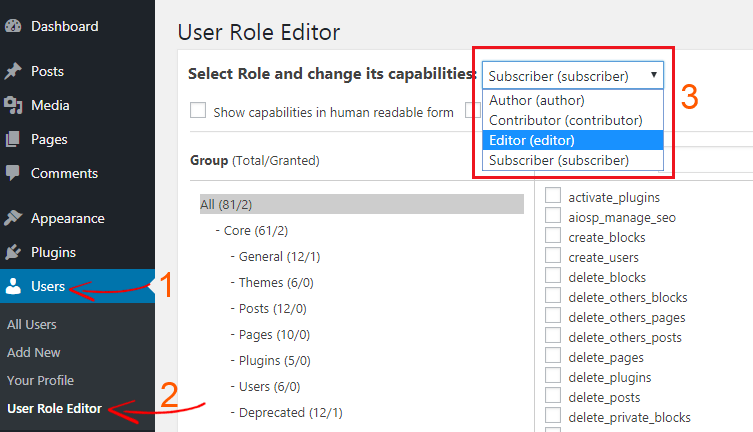
Pour modifier les autorisations d'un rôle d'utilisateur, cochez ou décochez les capacités. Une fois la personnalisation terminée, cliquez sur Mettre à jour pour enregistrer les nouveaux paramètres.
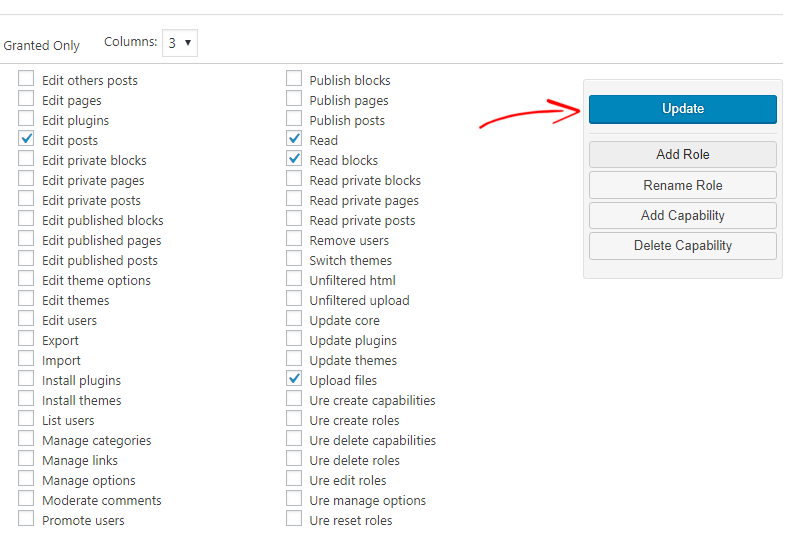
Comment créer un rôle d'utilisateur personnalisé dans WordPress
À l'aide du plug-in d'éditeur de rôle d'utilisateur, vous pouvez également créer des rôles d'utilisateur personnalisés dans WordPress avec un ensemble de fonctionnalités. Tout d'abord, installez et activez le plugin et allez dans Users> User Role Editor . Dans la boîte de droite, cliquez sur Ajouter un rôle .
Ensuite, une boîte contextuelle "Ajouter un nouveau rôle" apparaîtra. Entrez votre nom de rôle , par exemple, "personnel senior" ou tout ce que vous voulez. Vous pouvez également faire une copie de vos rôles d'utilisateur existants à partir de l'option déroulante.
Cliquez maintenant sur Ajouter un rôle pour créer votre rôle personnalisé. Voir la capture d'écran ci-dessous pour plus de détails.
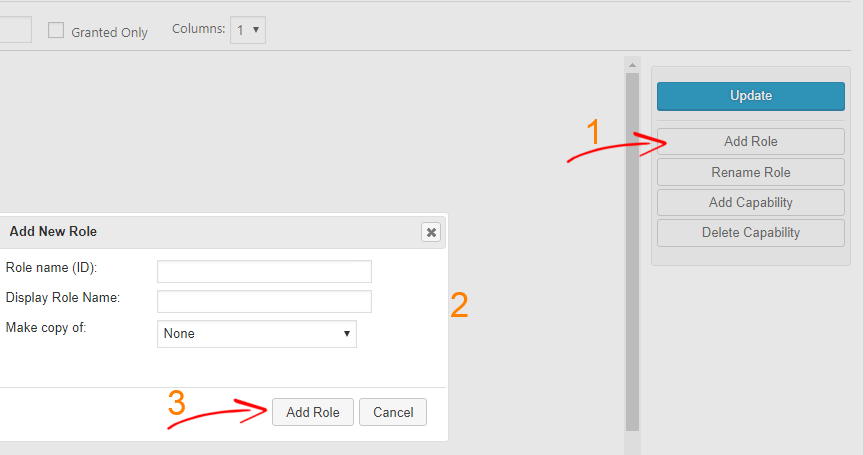
Une fois que vous avez créé un nouveau rôle d'utilisateur, vous devez attribuer des capacités. Dans l'option déroulante, sélectionnez votre nouveau rôle d'utilisateur et ajoutez des fonctionnalités comme vous l'avez fait auparavant. Cliquez ensuite sur Mettre à jour et vous avez terminé.
Comment modifier les capacités d'un utilisateur individuel
Une autre bonne chose à propos de ce plugin est qu'il vous permet de modifier les capacités d'un compte d'utilisateur individuel. Par exemple, vous avez au total 15 utilisateurs et vous souhaitez modifier les capacités d'un seul utilisateur, c'est-à-dire Jack.
Tout d'abord, allez dans Utilisateurs> Tous les utilisateurs et cliquez sur l'option des capacités de l'utilisateur que vous souhaitez modifier.
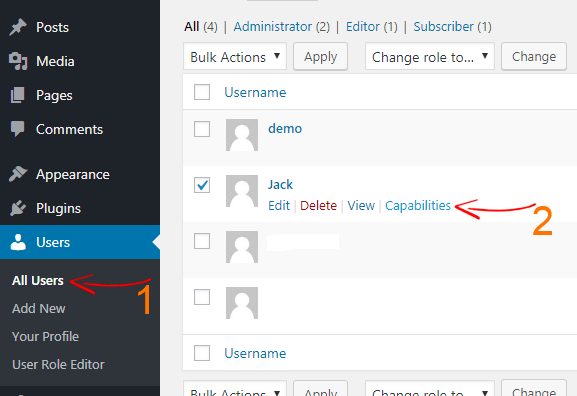
Ensuite, la page des capacités de l'utilisateur s'ouvrira. À partir de là, cochez ou décochez les capacités de l'utilisateur. Cliquez maintenant sur Mettre à jour pour enregistrer les paramètres.
C'est ça. Dans cet article, j'ai expliqué les rôles et les capacités des utilisateurs de WordPress. J'ai également montré comment personnaliser un rôle d'utilisateur existant et comment créer un rôle d'utilisateur personnalisé dans WordPress.
Vous avez maintenant compris la différence et la fonctionnalité des rôles d'utilisateur WordPress et à partir de maintenant, vous pouvez promouvoir les utilisateurs avec soin. Si vous avez des questions en tête, faites-le nous savoir dans la section des commentaires. Si vous aimez ce tutoriel, abonnez-vous sur Facebook, Twitter et Google+.
Articles Liés,
- 12 meilleurs plugins de sécurité WordPress pour sécuriser votre site Web
- Comment déconnecter automatiquement les utilisateurs inactifs dans WordPress
- Comment changer le nom d'utilisateur administrateur par défaut dans WordPress
* Ce message peut avoir des liens d'affiliation, ce qui signifie que je peux recevoir une petite commission si vous choisissez d'acheter via mes liens (sans frais supplémentaires pour vous). Cela nous aide à maintenir WPMyWeb opérationnel et à jour. Merci si vous utilisez nos liens, nous l'apprécions vraiment! Apprendre encore plus.
